
お得なWiMAXプロバイダは
しかし、「支払い総額」に大きく影響するキャッシュバック等の特典内容は時期によって変わります。
そこで編集部が各社の最新情報を調べた結果、
| プロバイダ | 特徴 |
|---|---|
 ▼詳細に進む |
|
 ▼詳細に進む |
|
 ▼詳細に進む |
|
おすすめの根拠となる
WiMAXプロバイダ6社比較!期間別の支払い総額ランキング
■主要プロバイダ6社の支払い総額比較表
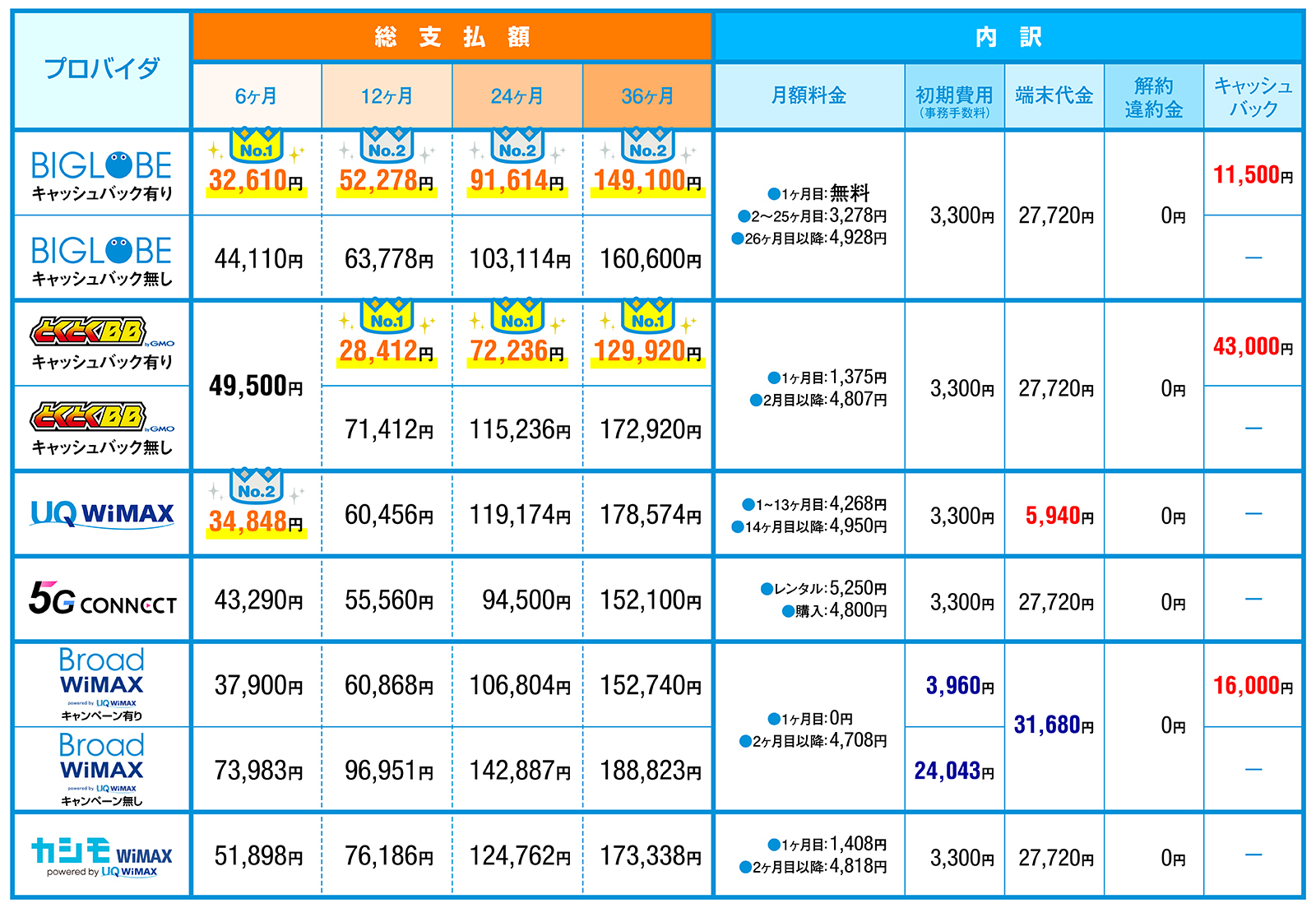
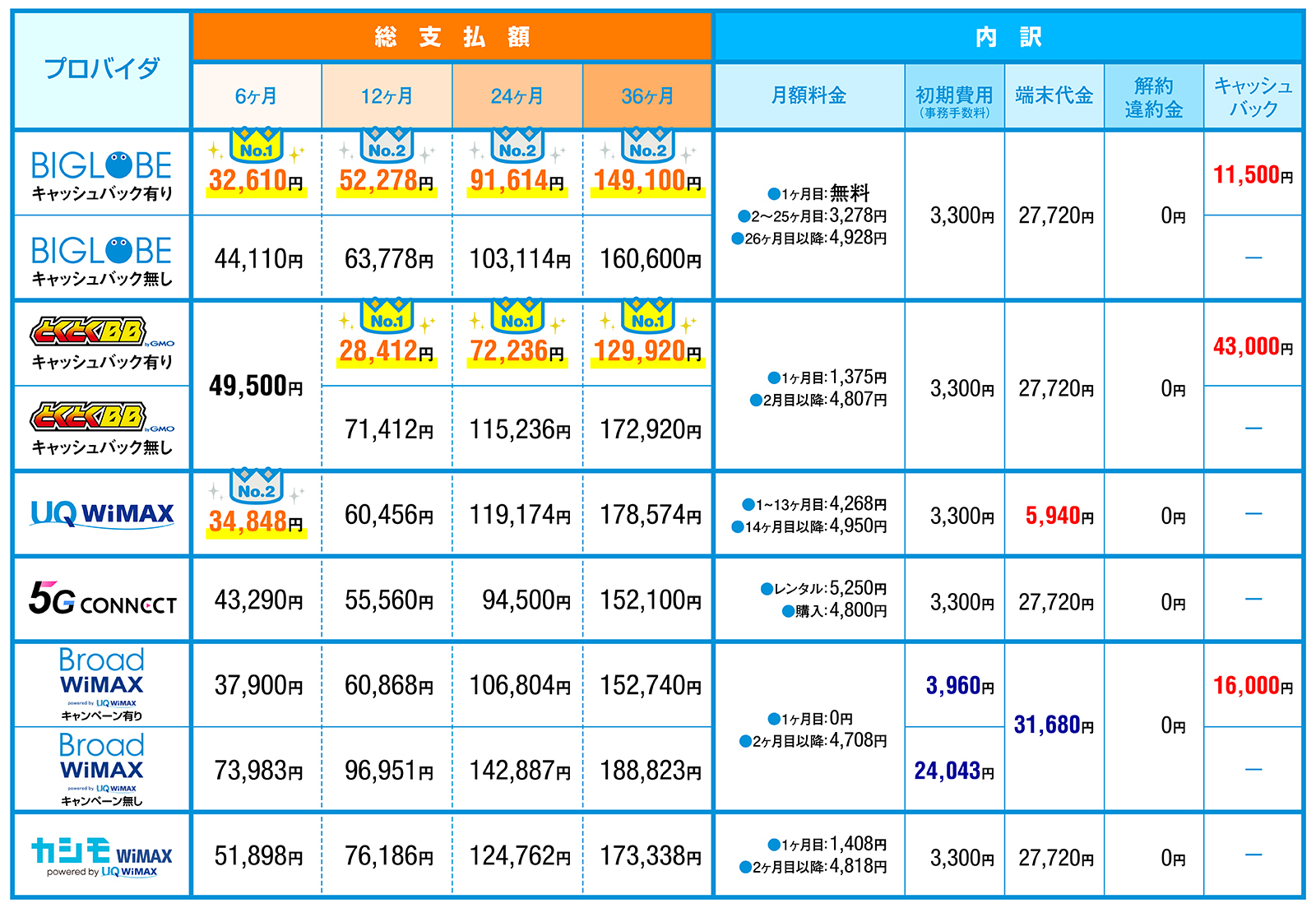
表のとおり、半年なら「BIGLOBE WiMAX」、1年以上なら「GMOとくとくBB WiMAX」が最安級のプロバイダとなります。
なお、「UQ WiMAX」は最安ではありませんが、実店舗で契約できるメリットや端末の大幅割引があるため、編集部おすすめとしています。
また、支払い総額に大きく影響する「キャッシュバックや特典」の受け取り方は次のとおりです(後ほど詳しく解説しています)。
| プロバイダ | 特徴 | 最短受け取り | 受け取り方 |
|---|---|---|---|
 ●公式サイトはこちら |
|
契約の翌月 |
|
 ●公式サイトはこちら |
|
契約12ヶ月後 |
|
 ●公式サイトはこちら |
|
契約時に適用 |
|
この記事では、WiMAXを安く利用できるおすすめプロバイダの他、実機レビューやWiMAXについても解説しています。
編集部おすすめのWiMAXプロバイダ3社を解説

編集部がおすすめする【WiMAXプロバイダ3選】について、それぞれ詳しく紹介していきます。
- 半年利用なら最安級!キャッシュバックも翌月もらえる
「BIGLOBE WiMAX」 - 高額キャッシュバックで1年以上の利用なら最安級
「GMOとくとくBB WiMAX」 - 端末が安い人気No.1プロバイダ
「UQ WiMAX」
半年利用なら最安クラス!キャッシュバックが翌月もらえるBIGLOBE WiMAX

- BIGLOBE WiMAXがおすすめな理由
-
11,500円のキャッシュバックが翌月もらえる - 半年利用で最安&1年以上の利用でも最安クラス
- 口座振替対応での支払いが可能
- SIMのみ契約でも最安クラス
「BIGLOBE WiMAX」の特徴は何と言っても「安さ」です。
初月の利用料が無料な上、ほぼ無条件で翌月にもらえる11,500円のキャッシュバックも実施しています。
キャッシュバックを受け取ることで
また、解約違約金も発生しないため気軽に解約できます。
さらに、「BIGLOBE WiMAX」はSIMのみ契約や口座振替にも対応しています。
| 運営会社 | ビッグローブ株式会社 |
|---|---|
| 月額料金 |
|
| キャッシュバック | 11,500円 |
| 初期費用 | 手数料:3,300円 |
| 契約期間 | なし |
| 解約違約金 | なし |
| 端末代 |
|
| スマホセット割 |
|
| 支払い方法 |
|
| 初月の日割精算 | なし |
| 最新機種の 下り最大速度/実測値 ※実測値は編集部計測 |
|
| データ容量 | 無制限 ※速度制限がかかる可能性あり |
| 対応エリア | 全国 |
翌月に受け取れる11,500円キャッシュバックも実施

引用:公式サイト
「BIGLOBE WiMAX」では新規申し込み者を対象としたキャッシュバックを実施しています。
条件は「端末同時申し込み」と「クーポンコードの入力」のみのため「ほぼ無条件」といって良さそうです。
簡単に、しかも、すぐにキャッシュバックが貰えるのは「BIGLOBE WiMAX」の大きな強みでしょう。
| STEP.1 | 申し込み時にクーポンコードを入力 |
|---|---|
| STEP.2 | 翌月来るメールに振込先口座を返信 |
| STEP.3 | 指定口座登録完了の当日~数日後に振り込み |
「送金受取手続きのご案内」メールは、「キャッシュバック対象月」となる毎月1日に、申し込み時に登録したアドレス宛に届きます。
ただし、「SIMのみ契約」の場合はキャッシュバックキャンペーンの対象外となってしまいます。
BIGLOBE WiMAX 公式サイト
高額キャッシュバックで1年以上なら最安級のGMOとくとくBB WiMAX

- GMOとくとくBB WiMAXがおすすめな理由
-
- 新規・乗り換えともに高額キャッシュバックがある
1年以上の利用であれば最安級 - 2年利用で端末代金が実質無料になる
「GMOとくとくBB WiMAX」は、
それによって、1年以上の利用であれば最安級となります(2025年11月時点)。
なお、キャッシュバックは新規申し込みのほか、他社からの乗り換えでも受け取ることができます。
金額は
| 運営会社 | GMOインターネットグループ株式会社 |
|---|---|
| 月額料金 |
|
| キャッシュバック |
|
| 初期費用 | 手数料:3,300円 |
| 契約期間 | なし |
| 解約違約金 | なし |
| 端末代 |
|
| スマホ セット割 |
|
| 支払い方法 |
|
| 初月の日割精算 | なし |
| 最新機種の 下り最大速度/実測値 ※実測値は編集部計測 |
|
| データ容量 | 無制限 ※速度制限がかかる可能性あり |
| 対応エリア | 全国 |
端末は「分割払い」でのみ購入可能となります。
とはいえ、「端末購入サポート」があるため実際に端末代を支払うことはありません。
2年経過時点で
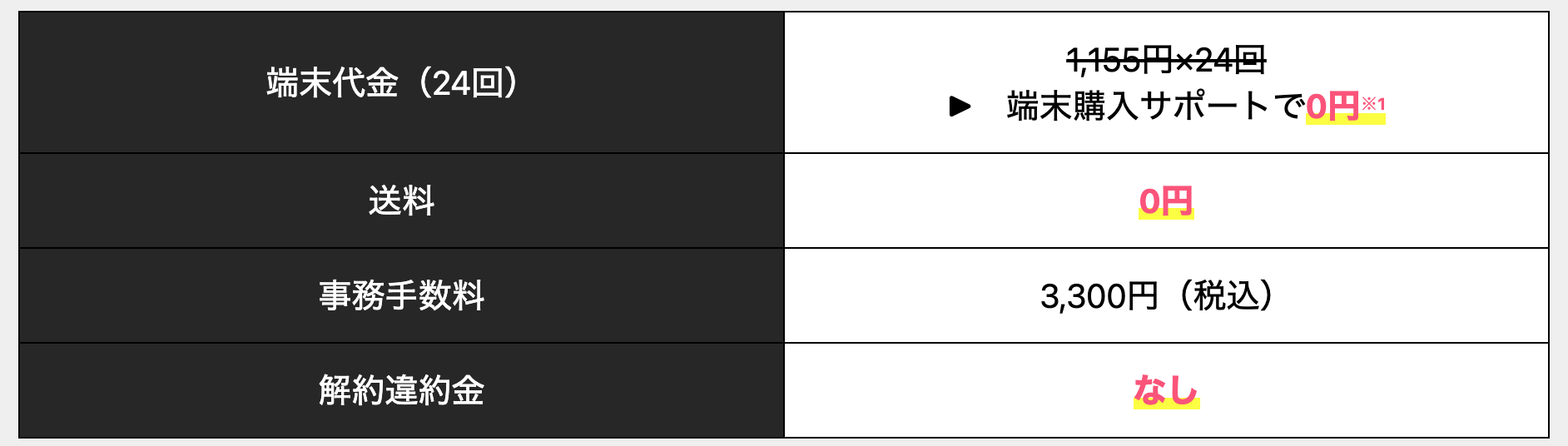
▲引用:公式サイト
GMOとくとくBB WiMAXのキャッシュバック受け取り方法
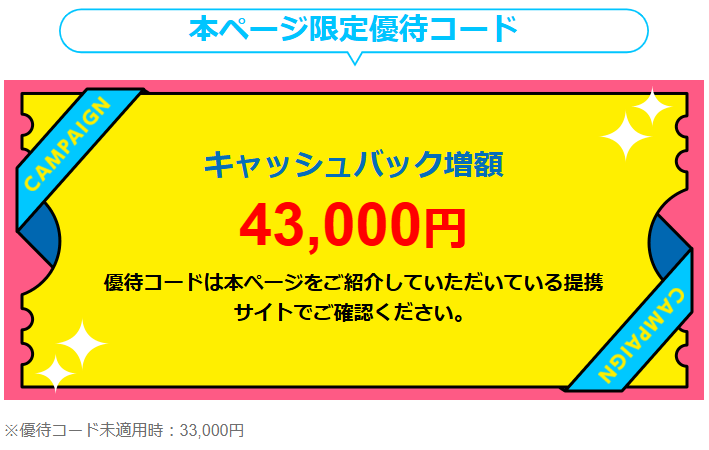
▲引用:公式サイト
「GMOとくとくBB WiMAX」では、当サイト限定の優待コード「PWDT」を入力することで43,000円のキャッシュバックを実施しています。
さらに、指定のオプション(「インターネット安心セキュリティ」「スマホトラブルサポート+」)を同時申し込みすることで2,000円増額となります。
受け取りには以下の手続きがあるので、しっかりと把握しておきましょう。
| やること | |
|---|---|
| STEP.1 | 申込完了後に郵送で届く「登録証」に記載されている以下を用意しておく
|
| STEP.2 | 専用サイトにログインする |
| STEP.3 | 契約から11ヶ月後に届くメールに記載されたURLから、受取口座を登録する |
| STEP.4 | 最短で翌月に振込完了 |
まず、キャッシュバックを受け取るには、「GMOとくとくBB WEBメール」と呼ばれるメール管理サイトへのログインが必要です。
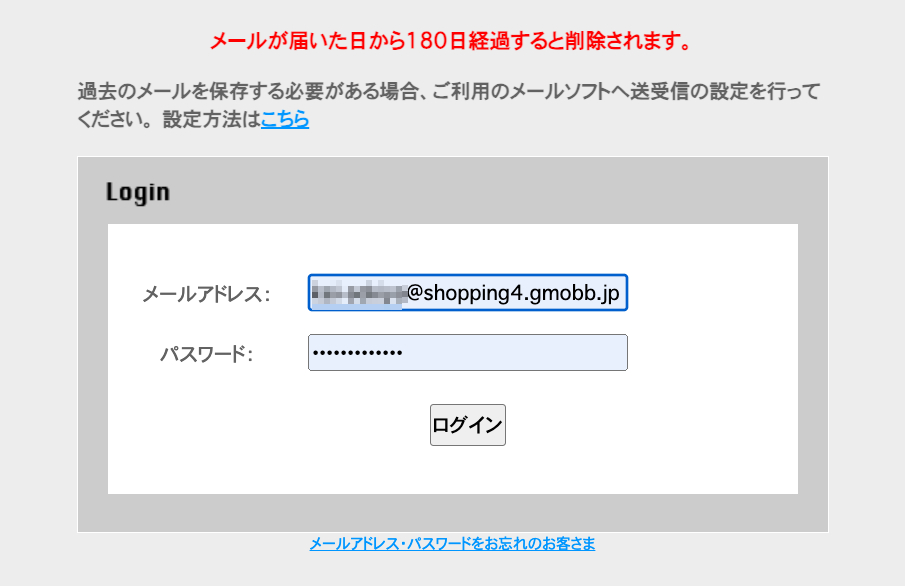
▲「GMOとくとくBB WEBメール」ログイン画面
ログイン先のURLは申し込み完了後に郵送で届く「登録証」に記載された、
ログイン先が一覧になっているこちらのサイトから確認しましょう。
契約から11ヶ月後に振込先の口座番号などを登録する連絡メールが
連絡メールに記載してあるURLにアクセスし、期限内に振込先の口座番号などを登録します。
なお、期日までに返信を行わないとキャッシュバックを受け取ることができません。
くれぐれも注意してください。
GMOとくとくBB WiMAX 公式サイト
人気・知名度No.1! 端末が安く購入できるUQ WiMAX

- UQ WiMAXがおすすめな理由
-
- 新規契約時、
最新機種が最大21,780円割引 される - 「WiMAXの運営元」という抜群の信頼感
- 店舗で対面契約できるので初心者も安心
- 完全無料でお試しができる
- 新規契約時、
CMでもおなじみの「UQ WiMAX」は、KDDIグループのUQコミュニケーションズが運営する
編集部による独自調査では
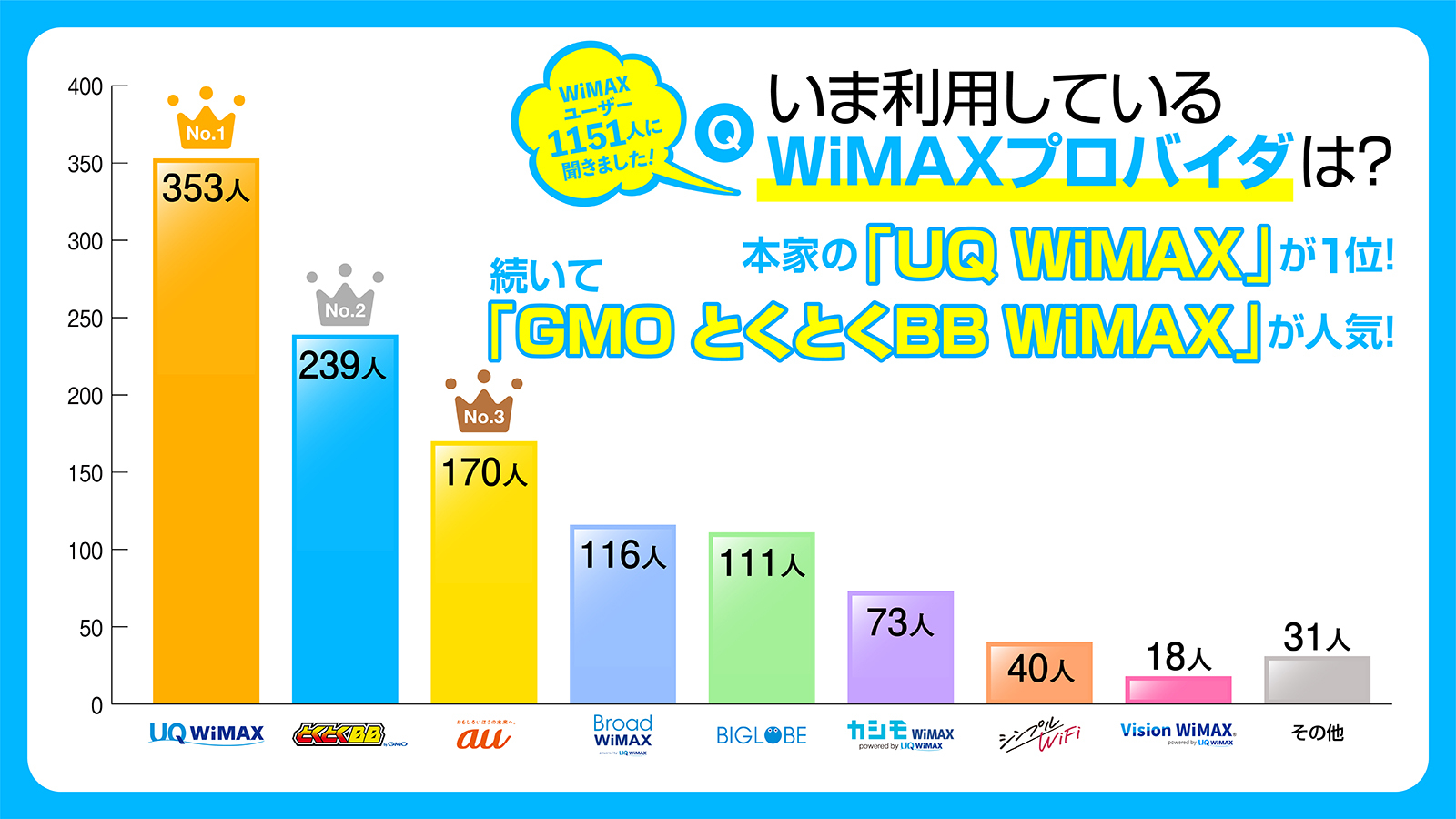
【調査概要】調査名:WiMAXの利用状況に関する調査
●対象者:現在WiMAXを利用している方
●実施期間:2023年8〜2024年10月
●有効回答数:1,151件
●利用媒体:インターネットによるアンケート
●調査主体:株式会社FREEDiVE
現在は
| 運営会社 | UQコミュニケーションズ株式会社 |
|---|---|
| 月額料金 |
|
| キャンペーン キャッシュバック |
端末代金が最大21,780円割引 |
| 初期費用 | 手数料:3,300円 |
| 契約期間 | なし |
| 解約違約金 | なし |
| 端末代 |
|
| スマホセット割 |
|
| 支払い方法 |
|
| 初月の日割精算 | 有り ※解約時も日割り |
| 最新機種の 下り最大速度/実測値 ※実測値は編集部計測 |
|
| データ容量 | 制限なし ※スタンダードモードの場合。一定期間内に大量のデータ通信のご利用があった場合、混雑する時間帯の通信速度を制限する場合があります |
| 対応エリア | 全国 |
また、完全無料でお試し利用ができる「Try WiMAX」を行っていたり、実店舗「UQスポット」でも契約が可能であったりと、WiMAX初心者におすすめのプロバイダとも言えます。
UQ WiMAXの「UQ WiMAXおトク割」を解説
UQ WiMAXではポケット型Wi-Fi・ホールムーターともに最新機種の端末代金が大幅に割引される「UQ WiMAX おトク割」を実施しています。
適用条件は「対象機種の購入」と「対象プランへの加入」のため、
UQ WiMAX 公式サイト
【実機レビュー】WiMAXを契約して使ってみた!速度や同時接続数を検証

編集部では使用感なども知るためにWiMAXを契約し、実際にホームルーター「Speed Wi-Fi HOME 5G L13」とポケット型Wi-Fi「Speed Wi-Fi DOCK 5G 01」を使ってみました。
ここからは、速度や使い心地について検証しています。
初期設定はSIMカードを挿入するだけ
「Speed Wi-Fi HOME 5G L13」や「Speed Wi-Fi DOCK 5G 01」を利用するには同梱されている
台紙からSIMカードを切り離したら、スロットへ差し込みます。
台紙から切り離す際にSIMカードが折れないように注意してください。
■ポケット型Wi-Fiの場合

▲「Speed Wi-Fi DOCK 5G 01」は端末下部のカバーを開けて挿入します。
■ホームルーターの場合

▲「Speed Wi-Fi HOME 5G L13」は底面にスロットがあります。
SIMカードを挿入後、電源をONにして端末を起動すればセットアップは完了。
後は、スマホなどWi-Fiに接続するだけです。
平日と週末に昼と夜の速度を測ってみた
Wi-Fi接続が確認できたところで、さっそく速度チェックを行いました。

東京都・中野区にて編集部員宅で計測した結果は以下の通りです。
| 平日12:00平均 | 平日22:00平均 | 週末12:00平均 | 週末22:00平均 | |
|---|---|---|---|---|
| 下り速度 | 74.3Mbps | 58.3Mbps | 81.2Mbps | 55.1Mbps |
| 上り速度 | 57.8Mbps | 42.5Mbps | 44.3Mbps | 27.8Mbps |
| Ping値 | 32ms | 41ms | 39ms | 57ms |
| 平日12:00平均 | 平日22:00平均 | 週末12:00平均 | 週末22:00平均 | |
|---|---|---|---|---|
| 下り速度 | 119.0Mbps | 71.7Mbps | 101.4Mbps | 89.1Mbps |
| 上り速度 | 12.9Mbps | 10.7Mbps | 13.8Mbps | 14.6Mbps |
| Ping値 | 39ms | 43ms | 42ms | 40ms |
※平日は月〜金のうち2日間、同時刻に3回づつ計測した合計6回の平均値、
※週末は土日に3回づつ計測した合計6回の平均値を記載
なお、必要な通信速度の目安は、以下の図を参考にしてください。
■必要な下り速度の目安

WiMAXは平日・夜間・週末と、
なお、今回の調査では4G環境での調査となりましたが、たまにつながった
5G対応エリアが拡大していくことも考えると、今後のWiMAXでは「常時、高速」なWi-Fiを利用できるようになっていく可能性が高いと言えそうです。
地下鉄(東京メトロ丸の内線・西新宿駅)のホームや車内でも利用してみた
続いて東京都市部を走る地下鉄「東京メトロ丸の内線・西新宿駅」でも速度テストを実施しました。

▲東京メトロ丸の内線・西新宿駅にて計測
結果は以下の通りで、拍子抜けするほど問題なくつながりました。
また、西新宿〜中野坂上間においては車中でもYouTubeの視聴はサクサクでした。
| 平日・昼平均 | 平日・夕方平均 | |
|---|---|---|
| 下り速度 | 68.3Mbps | 47.6Mbps |
| 上り速度 | 12.4Mbps | 15.8Mbps |
| Ping値 | 59ms | 53ms |
| YouTube視聴 ★5…快適 ★4…良好 ★3…可能 ★2…困難 ★1…不可 |
|
|
| web閲覧 ★5…快適 ★4…良好 ★3…可能 ★2…困難 ★1…不可 |
|
|
※検証は12:00、18:00の前後1時間内、3回づつ計測した平均値を記載。YouTubeは画質480pで視聴、webはYahoo!トップページを閲覧
ビデオ会議で問題なく使えるか試してみた

次はビデオ会議の検証です。
プライベートであれば、多少接続が悪くても問題ありません。しかし、仕事中ではそうはいきません。
そこで編集部で1ヶ月ほどかけてじっくり調査しました。
| 検証場所 | 新宿区、中野区、鎌倉市など複数箇所で検証(主に4Gエリア) |
|---|---|
| 利用ツール | GoogleMeet(画質720p) |
| 測定時間 | 平日10時〜19時 |
| 検証項目 |
|
上記の環境下において、「接続が途切れないか」「画面や音声の乱れはないか」を検証しました。
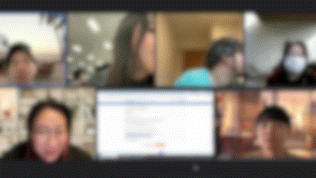
▲ホームルーターでのオンライン会議は快適に利用できた
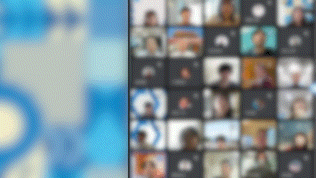
▲ポケット型Wi-Fiをオフィスビルの中心で使用すると相手画面が非表示になることも…
| ホームルーター | ポケット型Wi-Fi | |
|---|---|---|
| 時間帯 |
|
|
| 参加人数 |
|
|
| 画面共有の 有無 |
|
|
| 2人接続 |
|
|
使用感:(★★★★★:快適、★★★★☆:良好、★★★☆☆:普通、★★☆☆☆:困難、★☆☆☆☆:不可)
普段のオンライン会議では光回線を利用していますが、今回の検証を経た率直な感想として
特にホームルーターはストレスなく快適に利用できました。
一方で、ポケット型Wi-Fiでの接続は半地下やオフィスビルの中心部など
ただし、自宅(マンション)やオフィスの窓際では常に快適でした。
ポケット型Wi-Fiでも電波状況の悪い場所(半地下や窓から離れた場所)を避ければ問題ないと言えるでしょう。
オンラインゲームでどこまで使えるのか試してみた
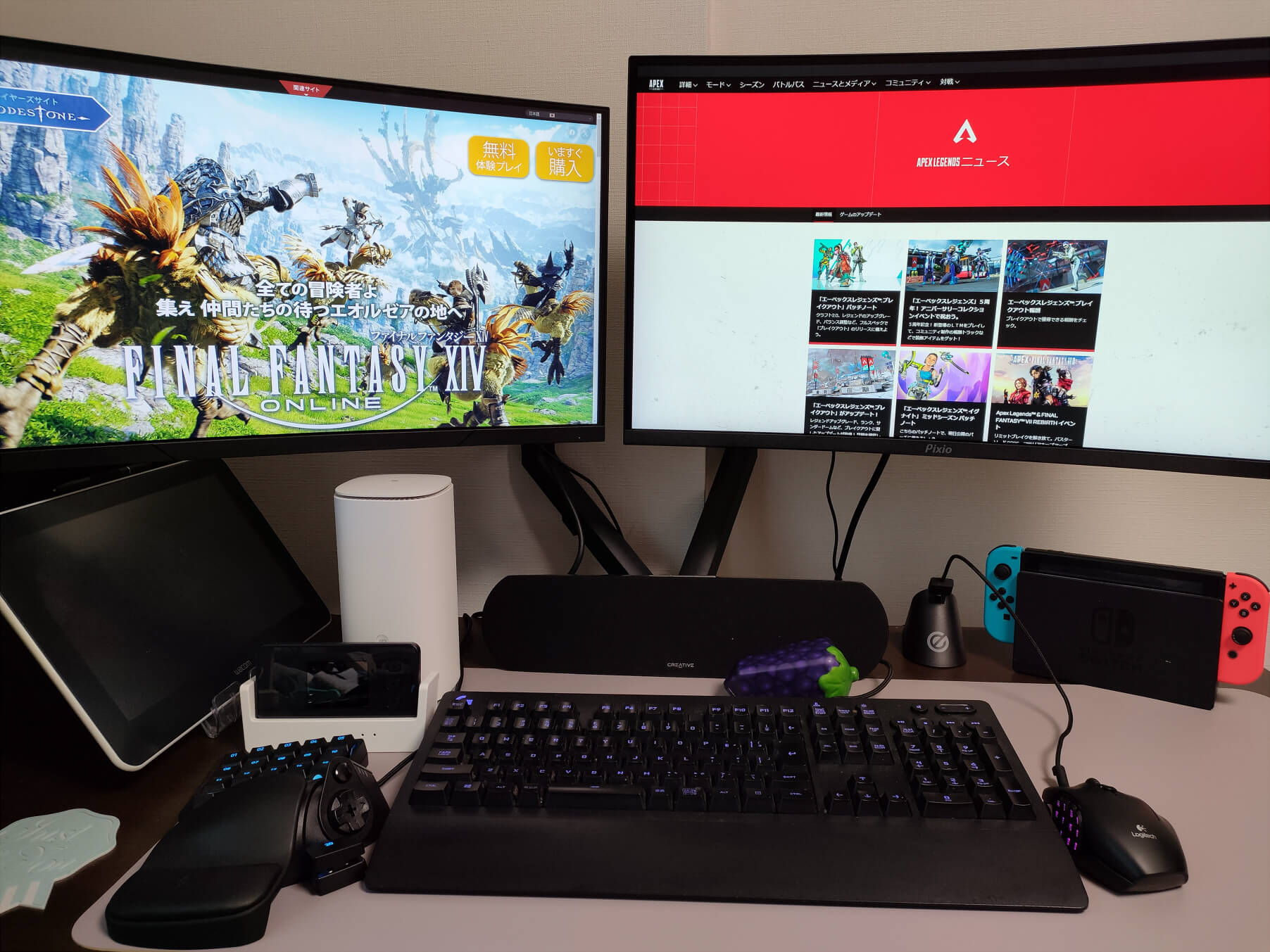
続いての検証はオンラインゲームです。
一般的には「ホームルーターやポケット型Wi-Fiはオンラインゲームに不向き」と言われますが、WiMAXではどうでしょうか。
PCやSwitch、PS5などの人気タイトルを実際にプレイし光回線と比較しました。
| 検証場所 | 東京都町田市(主に4Gエリア) |
|---|---|
| 比較する回線 |
|
| 検証ゲーム |
|
| 検証項目 |
|
無線と有線で検証した結果をそれぞれまとめました。
| OS | タイトル | 光回線 (auひかり) |
ホームルーター (WiMAX) |
ポケット型Wi-Fi (WiMAX) |
|---|---|---|---|---|
| PS5 | 『APEX』 |
|
|
|
| 『FF14』 「24人戦闘コンテンツ」 |
|
|
|
|
| Nintendo Switch |
『マリオカート』 『せかいのだれとでも』 (12人プレイモード) |
|
|
|
| スマホ | 『ポケモンGO』 |
|
|
|
使用感:(★★★★★:快適、★★★★☆:良好、★★★☆☆:普通、★★☆☆☆:困難、★☆☆☆☆:不可)
| OS | ゲーム名 | 光回線(auひかり) | ホームルーター(WiMAX) | ポケット型Wi-Fi(WiMAX) |
|---|---|---|---|---|
| PC | 『APEX』 |
|
|
|
| 『FF14』 |
|
|
|
|
| PS5 | 『APEX』 |
|
|
|
| 『FF14』 「24人戦闘コンテンツ」 |
|
|
|
使用感:(★★★★★:快適、★★★★☆:良好、★★★☆☆:普通、★★☆☆☆:困難、★☆☆☆☆:不可)
ネット回線としては
次にホームルーター、ポケット型Wi-Fiの順にしていくことがわかりました。
特に「FF14」はホームルーターやポケット型Wi-Fiではストレスを感じやすく、
Nintendo Switchでの「マリオカート」や、スマホでの「ポケモンGO」は、回線を問わず快適でした。
なお、検証を経て一番感じたことは
光回線での接続では数分で完了するところ、ホームルーターとポケット型Wi-Fiでは数時間〜半日程度かかりました。
また、有線接続では多少の改善はあるものの、
高所や人混みでもつながるか試してみた

▲夜の新宿・歌舞伎町で計測
さらに人混みの中でのつながりやすさをチェックするべく、夜の新宿・歌舞伎町でも速度を計測してみました(※平日の21:00頃)。
| 下り速度 | 上り速度 | Ping値 | |
|---|---|---|---|
| 新宿・歌舞伎町 | 17.6Mbps | 9.8Mbps | 58ms |
さすがの人混みの中では多少の速度低下が見られましたが、接続が切れるなどの致命的な現象は起こりませんでした。
屋外で、人の多い場所であっても使用は可能だと言えそうです。
続いて、高所でのつながりやすさを検証するべく、都内の高層マンション(16階)でも速度を計測しました。
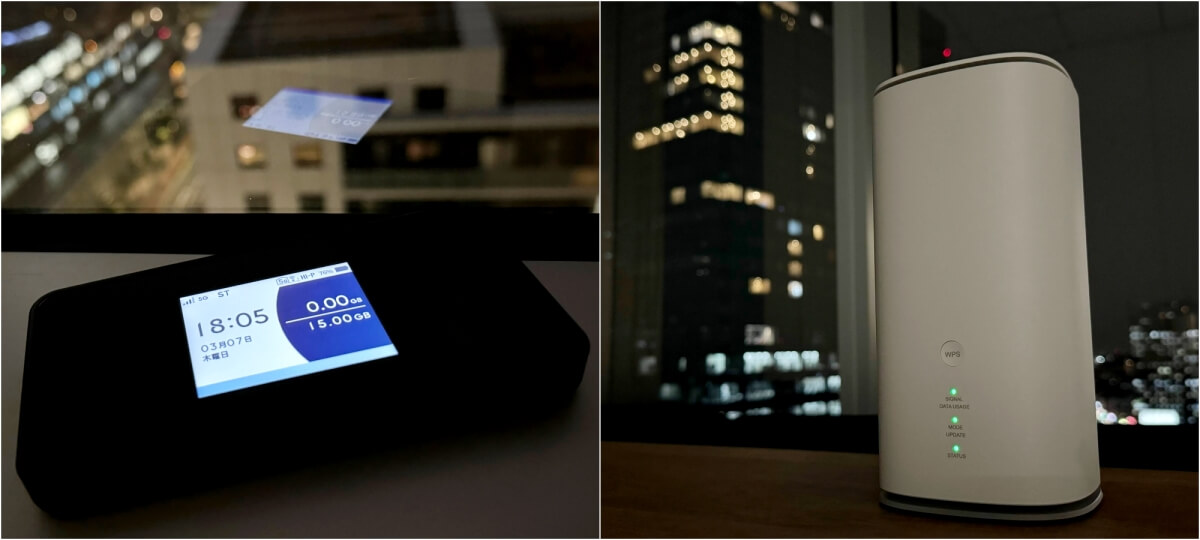
ホームルーターとポケット型Wi-Fi、それぞれの実測値は以下の通りです。
| ホームルーター | ポケット型Wi-Fi | |
|---|---|---|
| 下り速度 | 149.7Mbps | 129.3Mbps |
| 上り速度 | 46.0Mbps | 17.6Mbps |
| Ping値 | 38ms | 30ms |
※検証は平日の午後(12:00〜19:00)に計測した6回の平均値。
今回調査した高層マンションでは、
しかし、建物に屋内アンテナが設置されていない場合は、一般的に、高層階ほどつながりにくくなる可能性は高まります。
もし、通信状態が良くない場合はプロバイダへ相談してみることをおすすめします。
なお、

調査を行った東京都庁の展望台(45階・地上202m)でもしっかり高速通信が可能でした。
同時接続で何台つなぐと速度が低下するのか…を検証

▲同時接続数は48台とのことでしたが…
ポケット型Wi-Fiは接続台数が増えると速度が落ちる傾向があります。
「Speed Wi-Fi DOCK 5G 01」は最大接続48台を謳っていますが、何台までストレスなく使えるのでしょうか?
編集部では
| 下り速度 | 上り速度 | Ping値 | |
|---|---|---|---|
| 1台(スマホのみ) | 62.8Mbps | 38.2Mbps | 66ms |
| 2台 | 43.4Mbps | 26.2Mbps | 75ms |
| 3台 | 46.8Mbps | 28.2Mbps | 68ms |
| 4台 | 39.2Mbps | 32.8Mbps | 84ms |
| 5台 | 28.4Mbps | 35.1Mbps | 93ms |
| 6台(スマホ5台数+PC1台) | 26.5Mbps | 33.2Mbps | 94ms |
| 7台(スマホ5台数+PC2台) | 31.3Mbps | 29.1Mbps | 113ms |
| 8台(スマホ5台数+PC3台) | 28.7Mbps | 33.0Mbps | 136ms |
| 9台(スマホ5台数+PC4台) | 24.6Mbps | 7.9Mbps | 115ms |
| 10台(スマホ5台数+PC5台) | 20.2Mbps | 5.8Mbps | 135ms |
※4G環境下にて検証
※各端末でYou Tube、TikTokを視聴した状態で計測した3回の平均値を記載
つづきを読む
閉じる
結果は、5台目を接続したあたりから遅延を感じるようになり、測定速度の数値にも低下が見られるようになりました。
しかし、予想に反して
一般的に「ポケット型Wi-Fiは一人暮らしに最適」と言われますが、カップルなどの2人暮らしでも、用途によっては十分である可能性もありそうです。
WiMAXがおすすめの人・おすすめできない人

WiMAXがおすすめな人と、おすすめできない人について解説します。
| おすすめな人 | おすすめできない人 |
|---|---|
|
|
WiMAXはデータ無制限のため、速度制限を気にすることなくWi-Fiを利用できます。
速度に関しても、動画視聴やSNS利用などでは問題ありません。
また、WiMAXは工事不要でWi-Fiの利用が可能です。
そのため、すぐに利用したい人や光回線の工事ができない人、引っ越しの予定がある人などにもおすすめです。
逆に
WiMAXはコスパの良いWi-Fiサービスと言えます。
しかし、楽天モバイルのポケット型Wi-Fiのように、WiMAXよりも安いサービスは他にもあります。
通信環境はWiMAXよりも劣りますが、安さを重視する人は別のWi-Fiサービスを検討しましょう。
さらに、オンラインゲームや動画配信などを頻繁に行う人は、通信環境が安定している光回線を選んだ方がいいでしょう。
WiMAXプロバイダの選び方

自分に合ったお得なプロバイダと契約する方法はシンプルです。
まずは利用する期間をざっくり決め、次にキャッシュバックの内容について確認しておくことです
WiMAXの利用期間をざっくり決める
WiMAXには
自分がどれくらいの期間WiMAXを利用するか決め、その期間で最も安いプロバイダを選びましょう。
■主要プロバイダ6社の支払い総額比較表
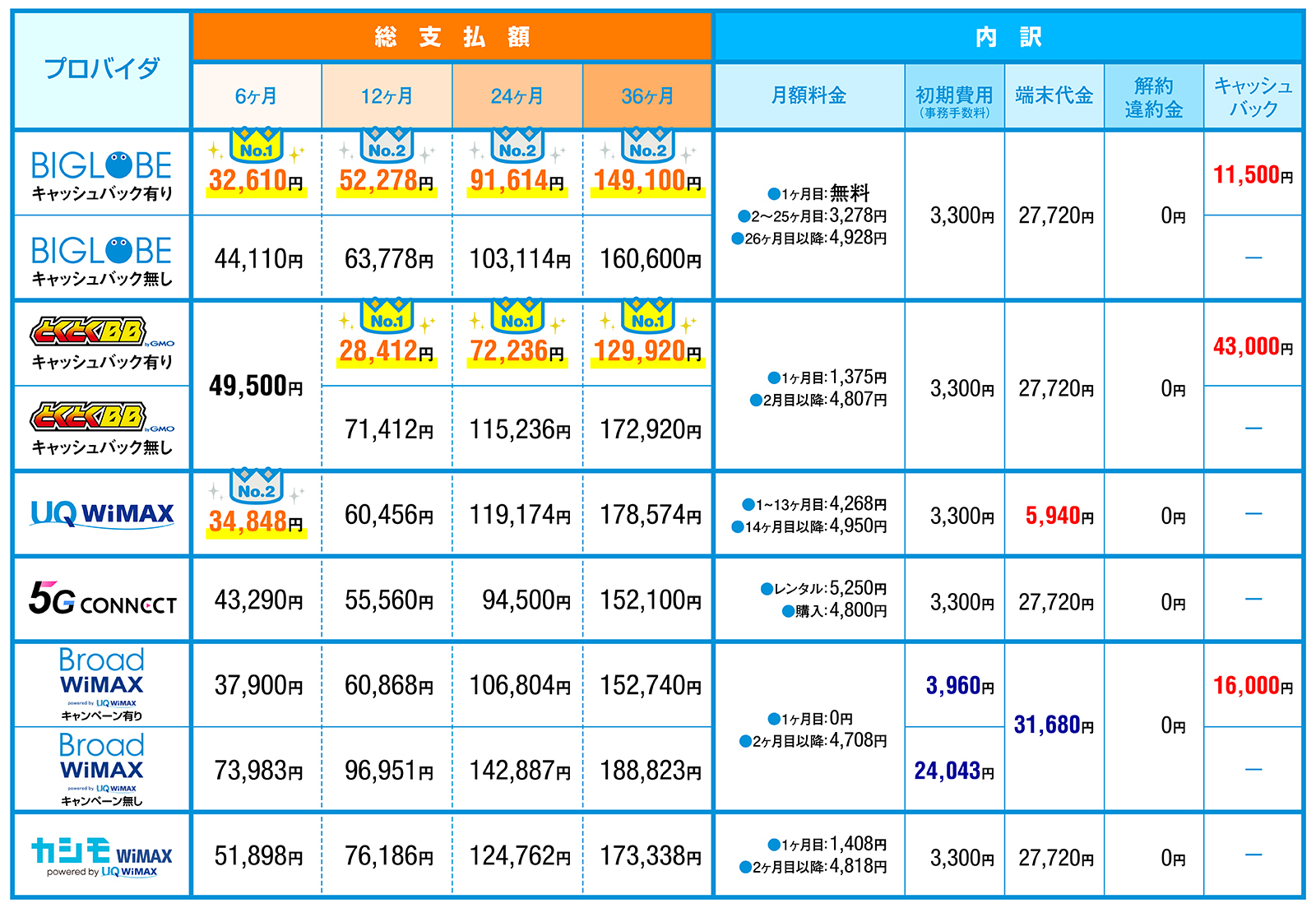
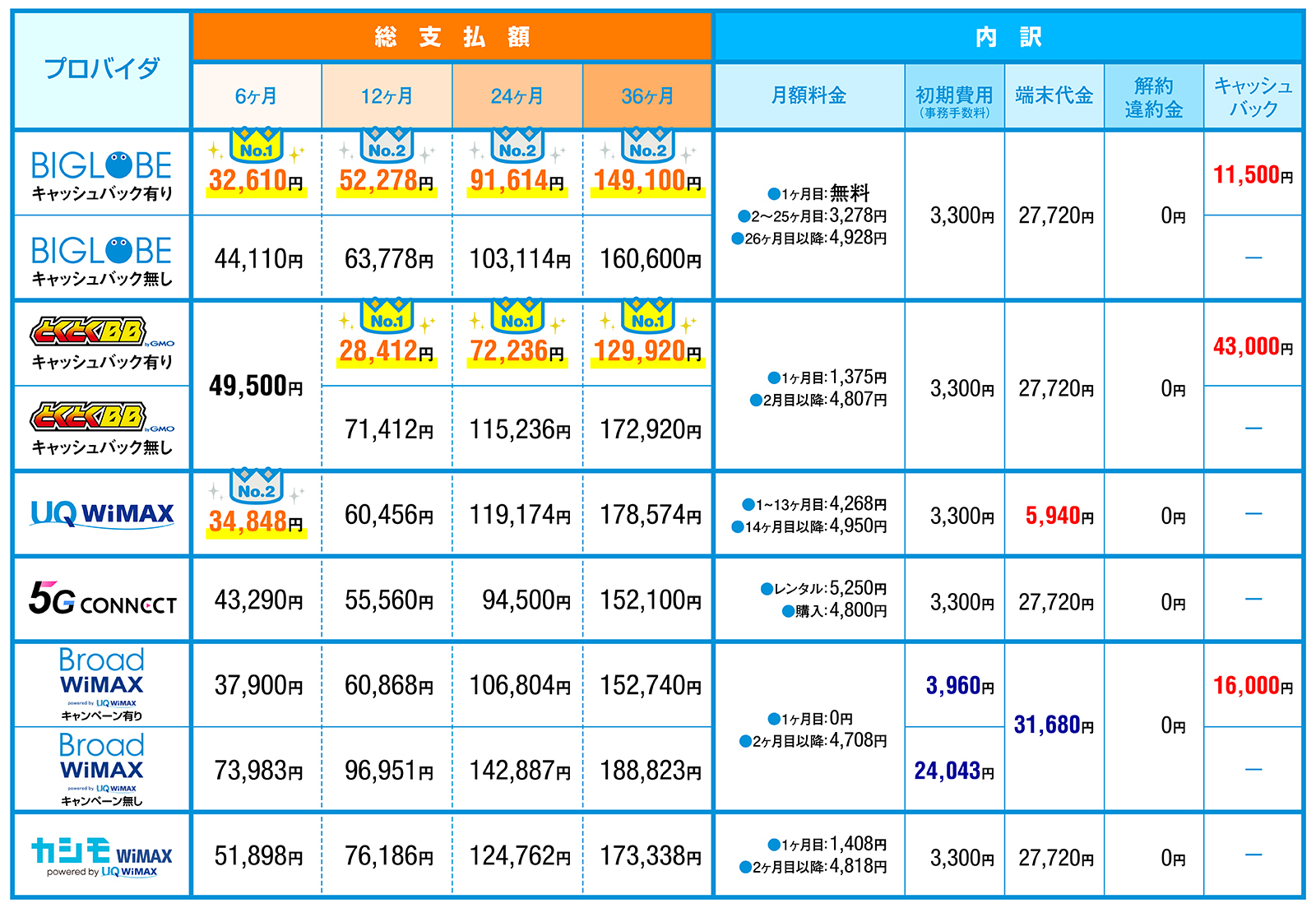
上表の通り、半年利用する人と3年利用する人では、選ぶべきプロバイダは異なります。
とはいえ、どれくらい利用するのかがわからない人が多いと思います。
そのため、
「持ち家で引っ越し予定も無いし、3年は使いそう」
「とりあえず、半年くらい使ってみたい」
「賃貸マンションへの入居に合わせて契約するから2年かな?」
といった
キャンペーンの受け取り方法をチェック

続いて、キャッシュバックや割引特典といった「キャンペーン」について確認していきましょう。
当然ですが、キャッシュバックや特典は貰えなければ意味がありません。
そのため、受け取り方法などについて事前に確認・把握・準備することが大切です。
この記事でおすすめしている「GMOとくとくBB WiMAX」「BIGLOBE WiMAX」「UQ WiMAX」のキャッシュバックや特典について、以下にまとめました。
| プロバイダ | 金額 | 受け取り方 |
|---|---|---|
 |
11,500円 |
|
 |
43,000円 |
|
 |
21,780円 |
|
キャッシュバック特典では、プロバイダごとに適用条件や受け取り方法が異なります。
「GMOとくとくBB WiMAX」のキャッシュバックを受け取るには、契約から11ヶ月後に申請する必要があります。
手続きに関する連絡が「申し込み時に新規で作成される基本メールアドレス」に届くため、確認を忘れないよう注意しましょう。
一方「BIGLOBE WiMAX」は契約の翌月にメールが届くため、忘れてしまうリスクは低そうです。
口座情報を返信すると、翌月には11,500円を受け取ることができます。
【わかりやすく解説】WiMAXとは?

WiMAXは工事不要で利用できるコスパに優れたWi-Fiです。
自宅用のホームルーターと、屋外でも使えるポケット型Wi-Fiの2機種を提供しています。
現在提供されている通信規格「WiMAX +5G」は、2021年4月8日から開始されており、以前の「WiMAX 2+」に加え、auの5Gおよび4G LTE回線も利用可能になりました。
それによって、安定した通信環境と高速通信が可能になっています。
ここからはWiMAXの基礎知識として、以下の項目について解説していきます。
ホームルーターとポケット型Wi-Fiがある

▲左)ポケット型Wi-Fi/右)ホームルーター(ともに最新機種)
WiMAXには持ち運び可能な「ポケット型Wi-Fi」の他に、据え置き型の「ホームルーター」があります。
どちらも工事不要なため、すぐにWi-Fiを利用できます。
なお、ホームルーターは
20社以上のプロバイダ(販売窓口)がWiMAXのサービスを提供している

WiMAXは、20社以上も存在する「プロバイダ」と契約することで利用することができます。
- プロバイダとは?
-
UQコミュニケーションズが提供しているWiMAX回線の販売を行う事業者のこと。
わかりやすく言えば「販売代理店」のようなイメージです。
WiMAXのプロバイダは複数ありますが、
違いは月額料金やキャッシュバックなどの「料金」です。
各プロバイダの特徴を把握し、どのプロバイダが自分に合っているのかを把握した上で契約するようにしましょう。
5G通信をデータ容量無制限で利用できる

WiMAXは現在、すべての機種が5Gに対応しており最大下り速度は4.2Gbps(ポケット型Wi-Fiは3.9Gbps)と非常に高速です。
また、基本的にデータ容量は無制限となっています。
WiMAX以外のポケット型Wi-Fiは、基本的に3GB〜100GBの月間データ通信量が定められています。
上限を超えて使用すると下り速度が最大128kbpsという速度制限が発生します。
データ容量無制限のWiMAXであれば、ストレスなくWi-Fiを利用することが可能です。
工事不要ですぐ使える
ポケット型Wi-Fiはもちろんですが、ホームルーターもコンセントに挿すだけですぐにWi-Fiが利用できます。
光回線のように費用や時間がかかる工事をすることなく、
WiMAXの料金について解説
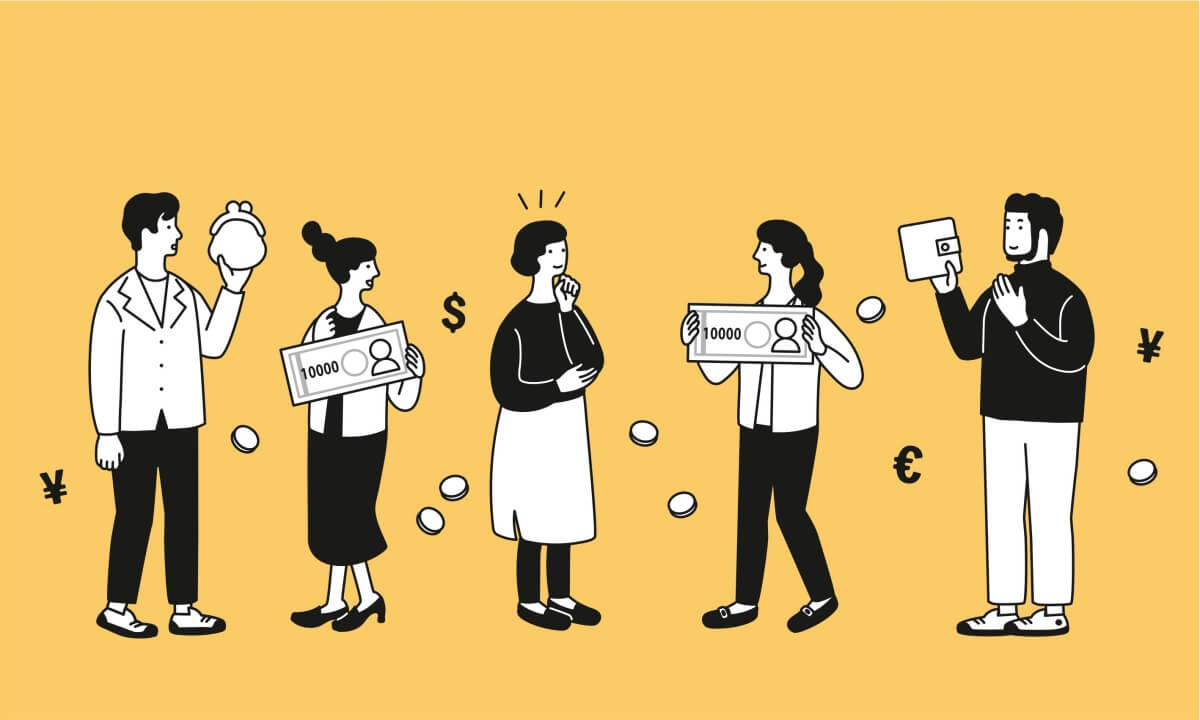
WiMAXを利用するために必要な料金について解説します。
- 月額料金が安いからお得ではない
- WiMAXの料金プランは1つ
- 解約時の費用は端末代残債と違約金がある
- WiMAXの端末代について解説
WiMAXは利用するプロバイダによって支払い総額に大きな差が出ます。
それぞれの期間別に
■期間別「総支払額の差」比較
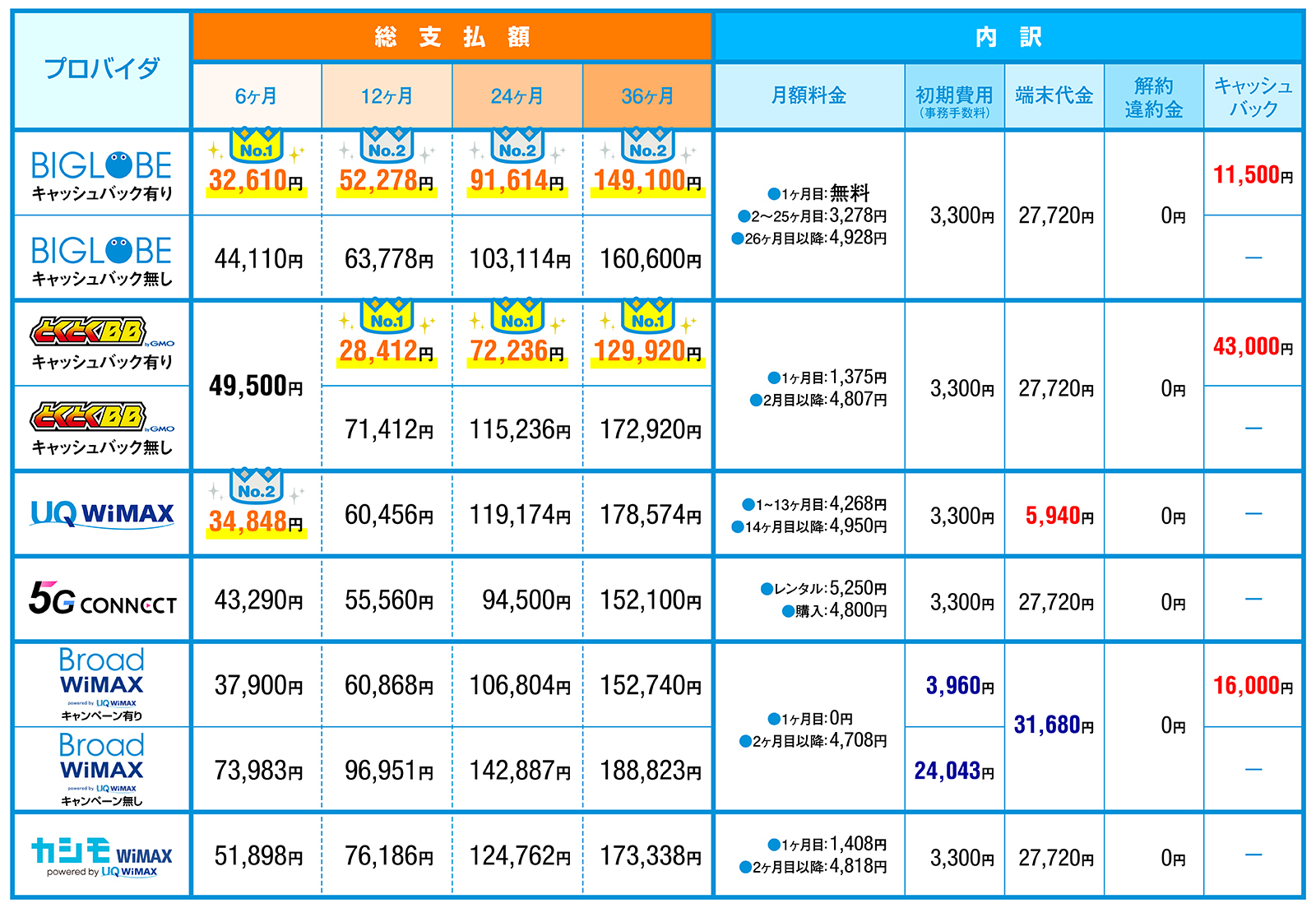
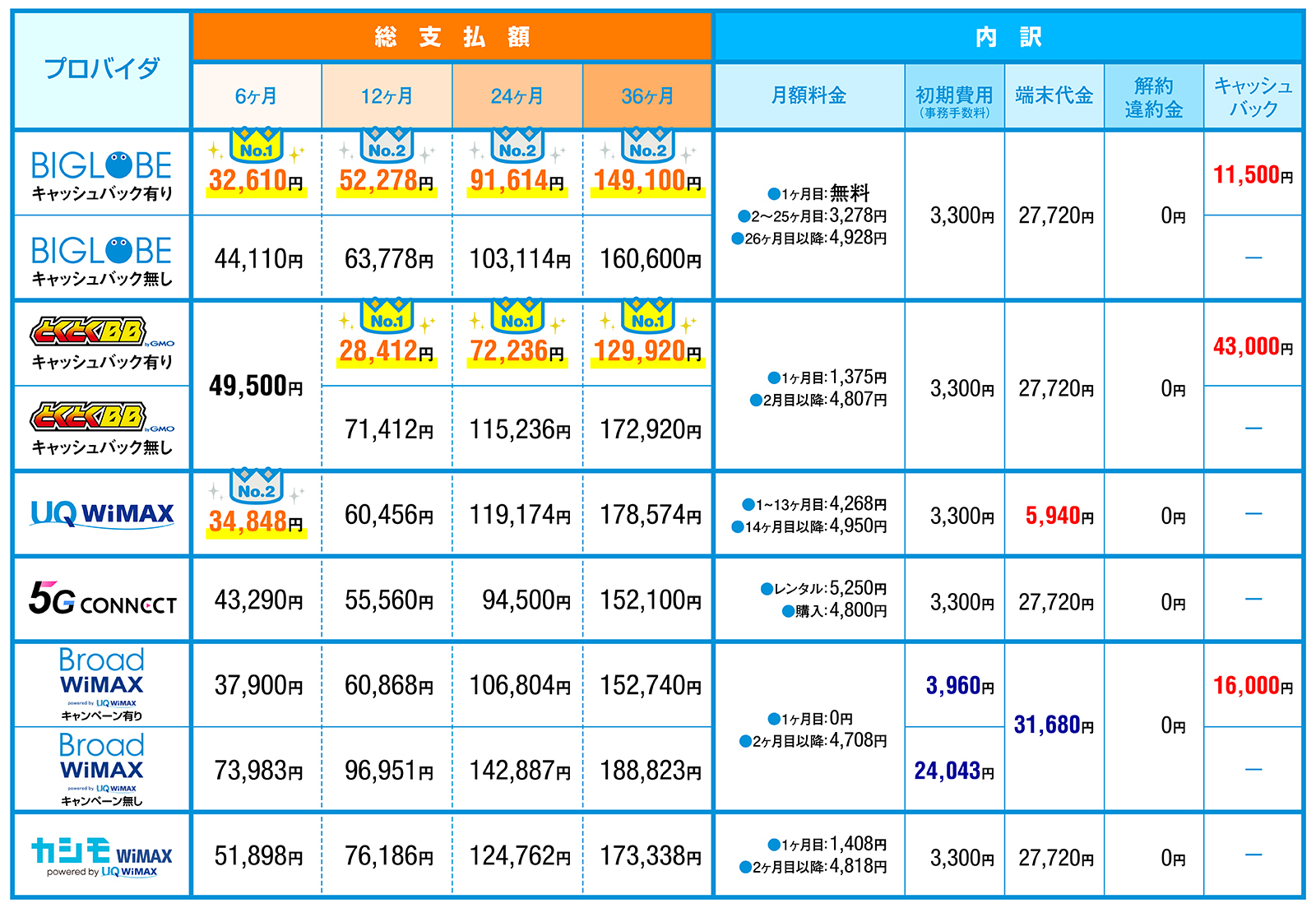
ご覧のように、どの期間でも
どこも同じサービスではありますが、支払う料金には大きな違いがあります。
月額料金が変動するプロバイダが多い
多くのインターネットサービスにおいて、契約初期は割引適用などで利用しやすい料金設定になっています。
そして、利用期間に比例して金額が上昇していく傾向があります。
WiMAXも同様で、
初月の金額だけで「高い・安い」の判断をしないようにしましょう。
| プロバイダ | 月額料金 |
|---|---|
| UQ WiMAX | 1〜13ヶ月:4,268円 14ヶ月以降:4,950円 |
| BIGLOBE WiMAX | 1ヶ月目:無料 2~25ヶ月目:3,278円 26ヶ月目以降:4,928円 |
| GMOとくとくBB WiMAX | 端末発送月:1,375円 以降:4,807円 |
| カシモWiMAX | 1ヶ月目:1,408円 以降:4,818円 |
WiMAXの料金プランは1つ
2025年11月現在、WiMAXのプランは基本的に「ギガ放題プラスS」の1つのみとなっています。
WiMAXの本家である「UQWiMAX」の公式サイトには「ギガ放題プラスS」「ギガ放題プラス」の2つのプランがあります。
しかし、違いは購入する
どちらも月額料金は同じです。
よって、WiMAXの料金プラン自体は1つと考えて問題ありません。
なお、「5G SA」に対応した端末を購入した場合のプランが「ギガ放題プラスS」となります。
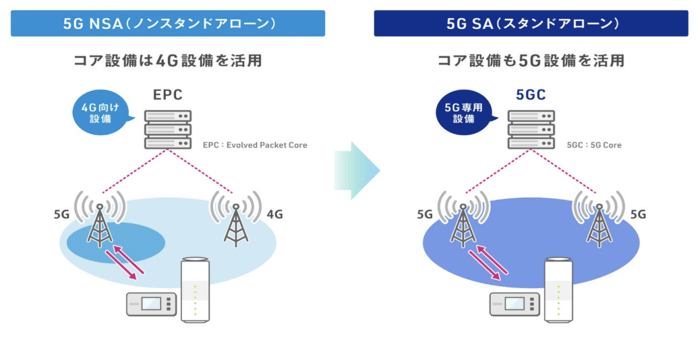
引用:UQ WiMAX公式サイト
- 5G SAとは
-
5G専用の基地局を用いることで、より快適な5G通信を可能にするサービス
解約時の費用は端末代残債と違約金
WiMAXの解約時にかかる費用は基本的に
WiMAXのプロバイダの多くは解約金を設定していませんが、以下のプロバイダは解約金が発生します。
| プロバイダ | 解約金が発生するプラン | 解約金 |
|---|---|---|
| Broad WiMAX | スタンダードプラン (2年契約) |
4,950円 |
| Vision WiMAX | ギガ放題プラスS (2年プラン) |
3,751円 |
端末代金を分割で支払っている場合、

36回払いを選択した際に発生する端末代の残債を、解約時期ごとにまとめました。
| 6ヶ月目 | 12ヶ月目 | 24ヶ月目 | 36ヶ月目 | |
|---|---|---|---|---|
| 端末代の残債 27,720円(770円×36回払い) |
23,100円 | 18,480円 | 9,240円 | 0円 |
WiMAXの端末代
WiMAXで利用できる端末の代金をまとめました。
| 種類 | 名称 | 料金 |
|---|---|---|
| ホームルーター | 【最新機種】 Speed Wi-Fi HOME 5G L13 |
27,720円 |
| Speed Wi-Fi HOME 5G L12 | 21,780円 | |
| Speed Wi-Fi HOME 5G L11 | 21,780円 | |
| ポケット型Wi-Fi | 【最新機種】 Speed Wi-Fi DOCK 5G 01 |
27,720円 |
| Speed Wi-Fi 5G X12 | 27,720円 | |
| Speed Wi-Fi 5G X11 | 21,780円 | |
| Galaxy 5G Mobile Wi-Fi | 21,780円 |
支払い方法はプロバイダによって「一括」または「分割」払いとなります。
中には「GMO とくとくBB WiMAX」のように、
なお、上表にある旧端末にはすでに取り扱いのないプロバイダもありますが、ポケット型Wi-Fiの「Galaxy 5G Mobile Wi-Fi」は根強い人気があります。
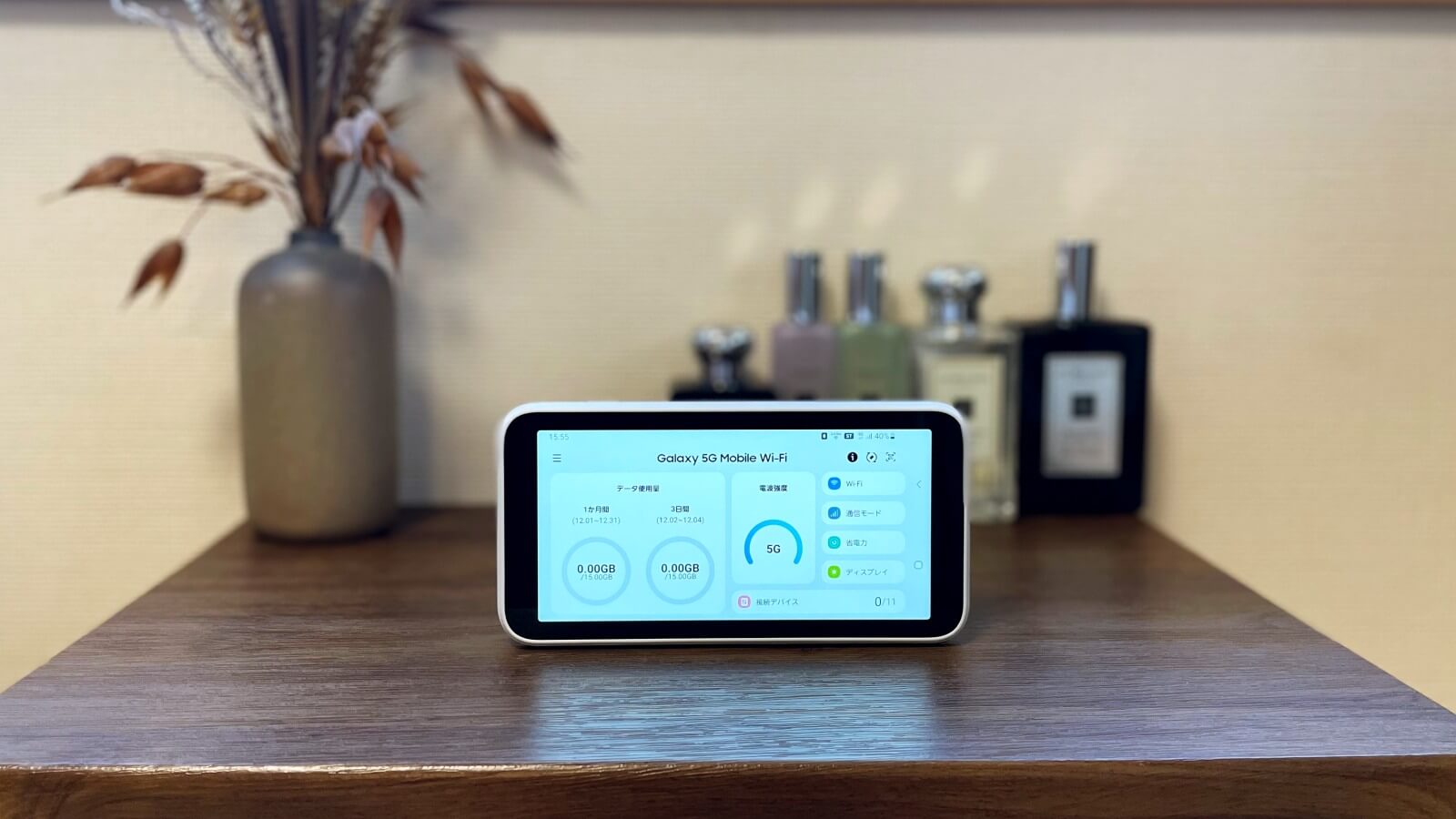
▲大画面のタッチパネルが人気の「Galaxy 5G Mobile Wi-Fi」
これらの旧端末を利用したい人は、早めに契約することをおすすめします。
WiMAXの通信速度について解説
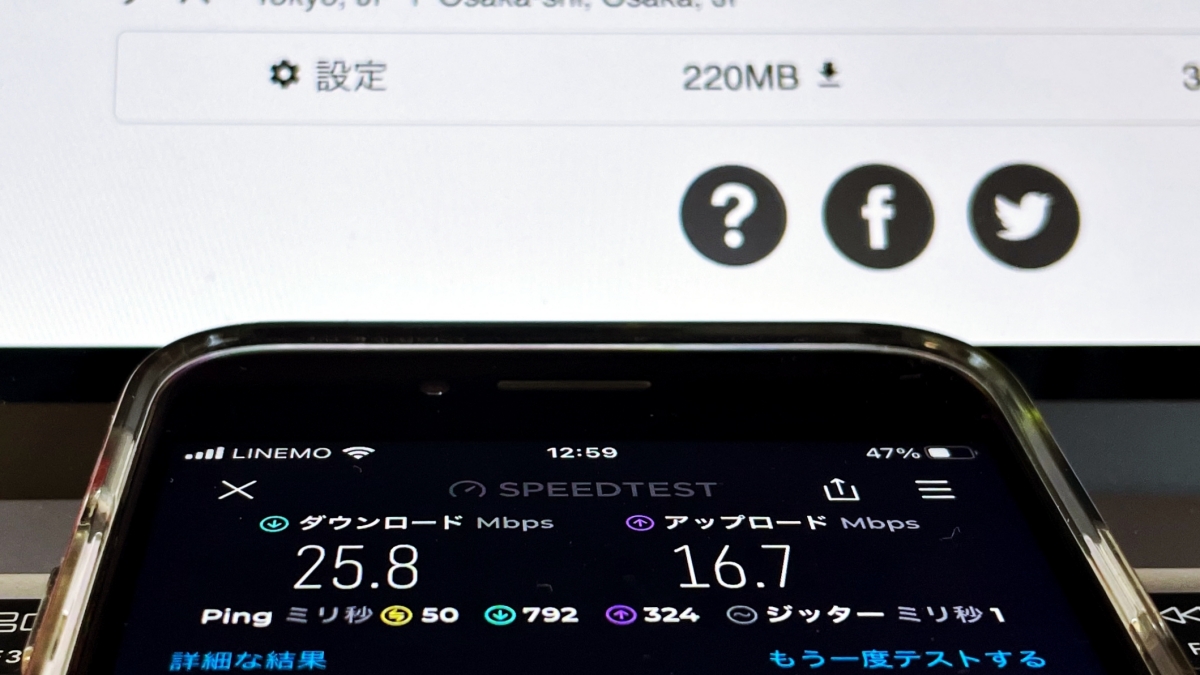
ここからは、WiMAXの速度について解説していきます。
- WiMAXの速度について知っておきたいこと
-
- WiMAXの下り最大速度は4.2Gbpsと高速
- 速度制限は撤廃されている
- 現行端末はすべて5Gに対応
WiMAXの下り最大速度は4.2Gbpsで実測値も速い
前述した通り、WiMAXの下り
実際の速度である下り実測値を見てみても、その速さは歴然。
ポケット型Wi-Fiでは最も速度が速いドコモとほぼ同レベルであることがわかります。
| サービス (端末) |
回線種類 | 下り実測値 |
|---|---|---|
| UQ WiMAX (Speed Wi-Fi DOCK 5G 01) |
WiMAX | 134.3Mbps |
| ドコモ (Wi-Fi STATION SH-54C) |
キャリア | 173.4Mbps |
| ソフトバンク (Pocket WiFi 5G A004ZT) |
キャリア | 80.3Mbps |
| 楽天モバイル (Rakuten WiFi Pocket 2C) |
キャリア | 27.8Mbps |
| AiR WiFi (U3) |
クラウドSIM | 19.6Mbps |
※実測値は「みんそく」より
なお、下り速度は速いに越したことはありませんが、必要な速度の目安は以下となっています。
■必要な下り速度の目安

画質にもよりますが、
3日で15GBの「速度制限」はすでに撤廃されている
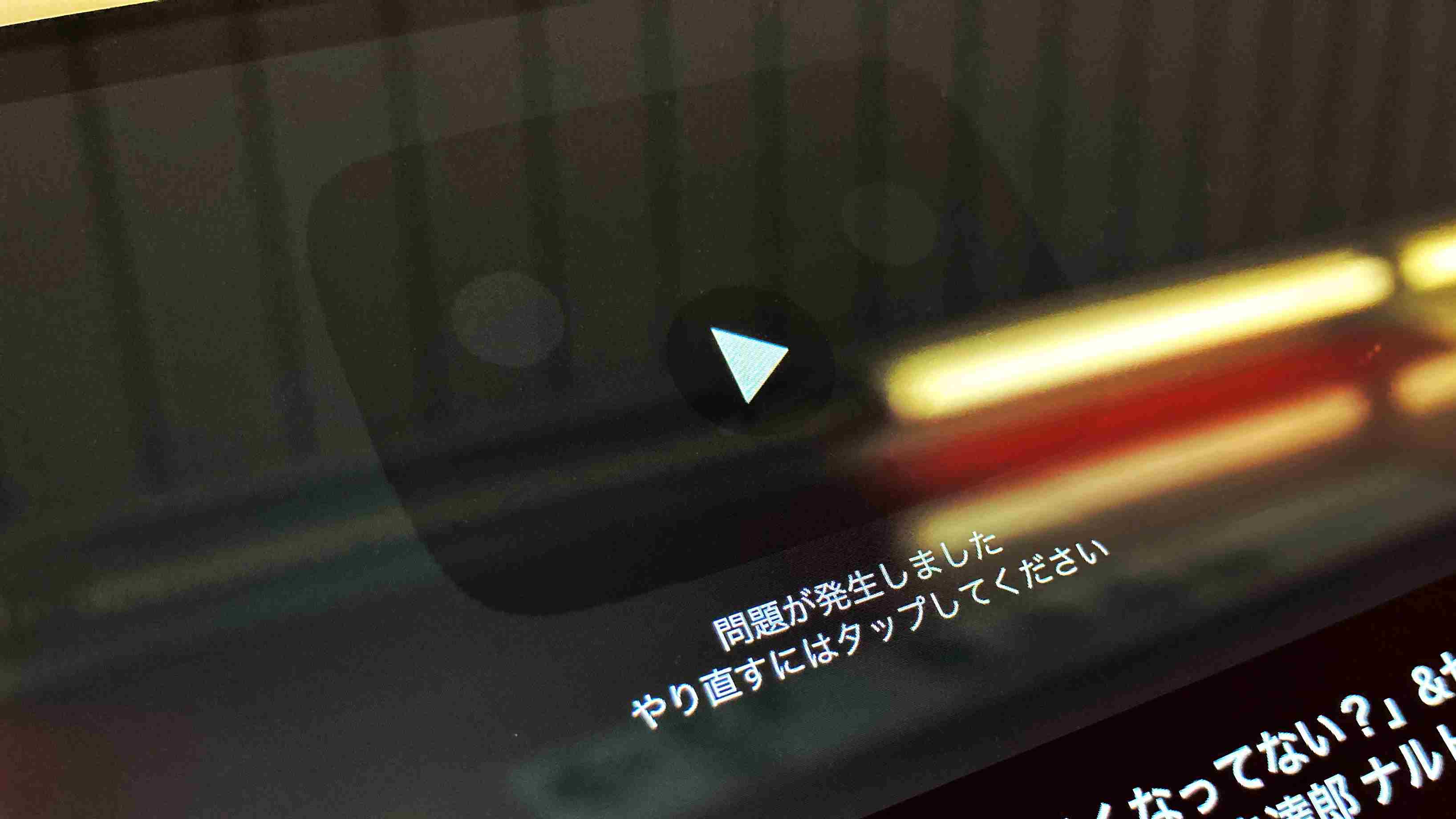
WiMAXではこれまで「直近3日間の通信量が合計15GB以上」の場合、通信速度を制限していました。
しかし、
ただし、公式サイトには「一定期間内に大量のデータ通信を利用すると、混雑する時間帯の通信速度を制限する場合がある」と記載があり、完全に無制限で使えるわけではありません。
それを受けて、編集部では1日15GB以上利用してみましたが、速度制限はありませんでした。
「WiMAX +5G」の現行端末はすべて5G対応機種
現在の「WiMAX +5G」で申し込みできる機種はすべて5Gに対応しています。
つまり、「WiMAX 2+」を契約中で5G未対応の端末を利用している人は、WiMAXのメリットを最大化できていない状況といえます。
快適な通信環境を整えたい人は、機種変更や「WiMAX +5G」への乗り換えをおすすめします。
WiMAX +5Gの対応エリアについて解説

▲引用:UQ WiMAX公式サイト
「WiMAX +5G」では、従来のWiMAX2+回線に加えて
対応エリアに不安がある人は「Try WiMAX」でお試しをするか、「UQWiMAX」の公式サイトで申し込む前に確認しておきましょう。
なお、
海外旅行などでの利用を想定している人は注意してください。
WiMAXに関するよくある質問
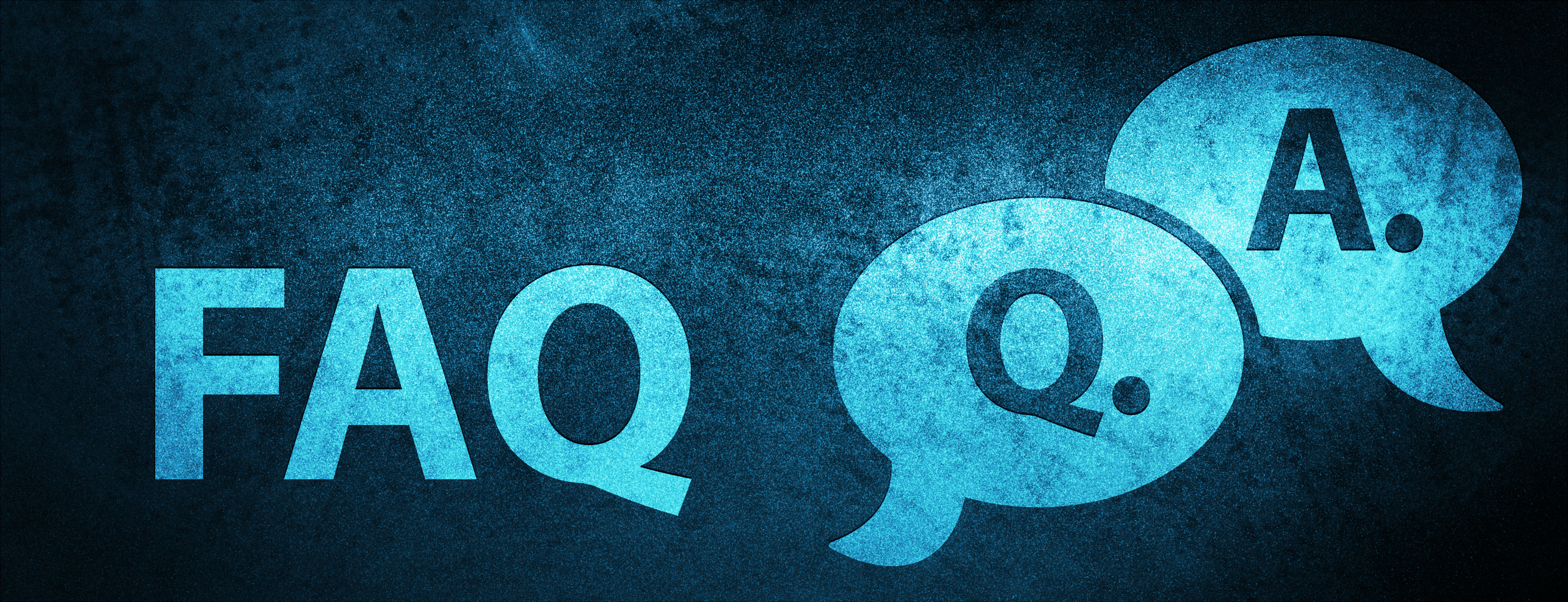
WiMAXに関するよくある質問をまとめました。
それぞれに回答・解説をしているので気になるトピックがあれば確認しておきましょう。
- WiMAXに関するよくある質問
-
- 機能やサービスについて
プラスエリアモードとは?
初期契約解除制度とは?
WiMAX2+との違いは?
- プロバイダ・ネットサービスについて
口座振替対応のWiMAXプロバイダは?
SIMのみでの契約はできる?
縛りなしのWiMAXプロバイダは?
WiMAXと他のインターネットサービスとの違いは?
テザリングとの違いは? - 申し込み〜設定について
WiMAXの申し込み方法は?
使用端末の初期設定の方法は?
有線での接続方法は?
ポケット型Wi-Fiのクレードルは必要?
WiMAXアプリの利用方法は?
- 機能やサービスについて
機能やサービスについて
WiMAXの機能やサービスに関する質問について解説していきます。
- プラスエリアモードとは?
- 初期契約解除制度とは?
- WiMAX+5GとWiMAX2+の違いは?
プラスエリアモードとは?
「プラスエリアモード」とは、通常よりも広いエリアで通信ができる月額1,100円のオプションサービスです。
通常(スタンダードモード)よりも利用できる「au5G/4G LTE」エリアが広がり、屋内や建物の陰といったつながりにくい場所でも電波が届きやすくなります。
ただし、プラスエリアモードは基本的に月間利用量が15GBを超えると、月末までプラスエリアモードの通信速度が最大128kbpsに制限されます(スタンダードモードは制限されません)。
そのため、あくまで補助的な利用を想定したほうが良いでしょう。
初期契約解除制度とは?
初期契約解除制度は、通信サービスを契約してから8日以内であれば無条件で解約できる制度です。
ただし、契約時に請求された事務手数料は請求されます。
また「UQ WiMAX」と「BIGLOBE WiMAX」は事務手数料に加え、端末代金の請求も発生します。
WiMAXが使えるか心配な方は、「GMOとくとくBB WiMAX」やUQ WiMAXが提供する「Try WiMAX」がおすすめです。
WiMAX+5GとWiMAX2+の違いは?

「WiMAX+5G」は「WiMAX2+」の後継サービスです。
下り最大通信速度が1.2Gbpsから4.2Gbpsへと向上しました。
また、「WiMAX+5G」は以下の3回線に対応しているので、広いエリアで利用できます。
- WiMAX+5Gで利用できる回線
-
- WiMAX 2+
- au 4G LTE
- au 5G
加えて、「WiMAX 2+」では3日間のデータ使用量が10GBを超えると速度制限がかかっていましたが、「WiMAX+5G」では撤廃され、速度制限がかからなくなりました。
ただし大量のデータ通信を行うと、混雑する時間帯のみ速度制限がかかることがあるので注意しましょう。
プロバイダ・ネットサービスについて
続いてWiMAXのプロバイダ、ネットサービスについて解説していきます。
- 口座振替対応のWiMAXプロバイダは?
- SIMのみでの契約はできる?
- 縛りなしのWiMAXプロバイダは?
- WiMAXと他のインターネットサービスとの違いは?
- テザリングとの違いは?
口座振替対応のWiMAXプロバイダは?
口座振替に対応しているWiMAXプロバイダは3社あります。
手数料を含めた支払い総額を以下にまとめました。
| 利用期間 | 1年 | 2年 | 3年 |
|---|---|---|---|
| BIGLOBE WiMAX | 58,218円 | 100,194円 | 160,320円 |
| UQ WiMAX | 62,436円 | 121,154円 | 180,554円 |
| Broad WiMAX | 101,846円 | 144,812円 | 197,678円 |
※キャッシュバック金額、口座振替手数料込み。
口座振替を予定している人は、いずれの期間でも最安級となる「BIGLOBE WiMAX」がおすすめプロバイダとなります。
SIMのみでの契約はできる?
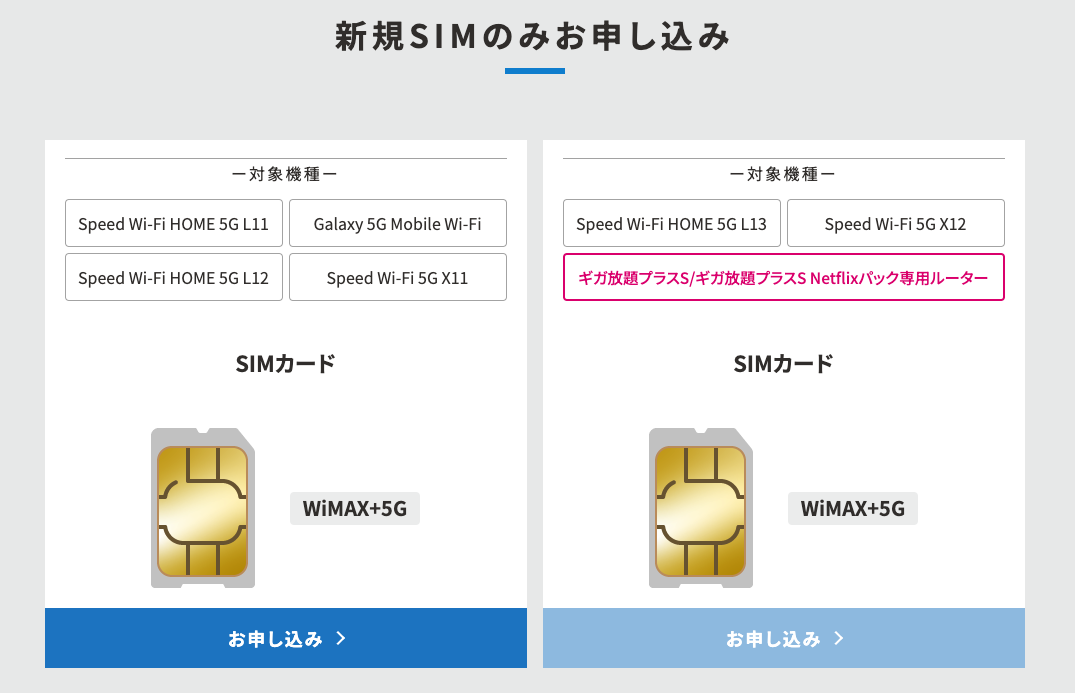
▲引用:UQ WiMAX公式
プロバイダでSIMカードのみを契約して、中古で購入した端末と一緒に使う方法もあります。
SIMカードのみを購入できるプロバイダは以下の2社があります。
- SIMのみ契約が可能なプロバイダ
-
- BIGLOBE WiMAX
- UQ WiMAX
2つのうち月額料金が安いのは「BIGLOBE WiMAX」となります。
「SIMのみ契約」最大のメリットは、端末代を安くできることです。
手元に端末があれば0円ですし、ネットオークションやフリマアプリ、リサイクルショップなどではWiFiの中古端末を販売しています。
うまく利用できれば、定価の半額以下で購入することも可能です。
参考までに、中古端末の購入先候補の一つ「ヤフオク」での平均落札金額を調べてみたところ、以下の結果となりました。
| 機種 | 定価 | 「ヤフオク」平均落札額 |
|---|---|---|
| Speed WiFi HOME 5G L13 | 27,720円 | 約13,000円 |
| Speed Wi-Fi 5G X12 | 約8,000円 |
※編集部調べ(2025年11月現在)
「SIMのみ契約」に際して注意したいのは「SIMカードのバージョン」についてです。
WiMAXの現行機種に対応しているSIMカードにはVer.4とVer.5があり、それぞれ対応端末が異なります。
最新端末「Speed Wi-Fi DOCK 5G 01」「Speed WiFi HOME 5G L13」で利用できるSIMカードは「Ver.5」となります。

▲左はver.4、右がver.5のSIMカードです
間違ってVer.4のSIMカードを契約・購入してしまうと、端末側で認識されず使用できませんのでご注意ください。
縛りなしのWiMAXプロバイダは?

近年では、
今回紹介したおすすめ3選も含めて「縛りなし」で契約できるプロバイダは以下の通りです(2025年11月現在)。
| プロバイダ | 月額料金 |
|---|---|
| BIGLOBE WiMAX |
|
| GMO とくとくBB WiMAX |
|
| UQ WiMAX |
|
| カシモWiMAX |
|
| DTI WiMAX |
|
| シンプルWiFi |
|
これまで、WiMAXを含むインターネット回線を提供するサービスでは、契約期間が設けられているのが一般的で、期間内に解約すると数万円という高額な違約金が発生していました。
しかし、2022年7月1日の電気通信事業法の改正により高額な違約金は撤廃され、解約金は最大でも月額利用料相当額にするよう定められました。
そのため、契約期間を設けているプロバイダでも解約金は5,000円程度と考えておきましょう。
WiMAXと光回線の違いは?

▲光ファイバーをつなぐ光コンセントを取り付ける様子
主なインターネットサービスには、WiMAXが提供しているポケット型Wi-Fiとホームルーターの他に、固定回線の「光回線」があります。
最大の違いは通信速度で、最もスペックが高いのは「光回線」です。
光回線は光ファイバーを直接自宅などに引き込むため、速度が安定しているのが特徴です。
| ネット回線 | 光回線 (ドコモ光) |
ホームルーター (WiMAX) |
ポケット型Wi-Fi (WiMAX) |
|---|---|---|---|
| 月額料金 | 約4400円〜5,720円 | 約3,500円〜4500円 | 約3,500円〜4500円 |
| 下り速度の実測値 ※「みんそく」平均より |
266.4Mbps | 158.6Mbps | 107.6Mbps |
| 開通工事 | 必要 | 不要 | 不要 |
| 屋外での利用 | 不可 | 不可 | 可能 |
| 利用までの期間 | 申込から1〜3ヶ月 | 申込から1〜3日程度 | 申込から1〜3日程度 |
| おすすめの人 |
|
|
|
それぞれ月額料金や通信速度、導入までに要する期間などが異なるので、利用用途や導入場所の環境に応じて選びましょう。
テザリングとの違いは?
「テザリング」とは、スマホなどのモバイルデータ通信ができる端末を利用してインターネットへ接続することを指します。
| メリット | デメリット |
|---|---|
|
|
無制限プランなどでスマホのデータ容量に余裕があり、たまに外でWi-Fiを利用する程度であればテザリングで十分です。
一方で、スマホのギガを節約したい人や、Wi-Fi環境のない中で頻繁にインターネットに接続する機会のある人にとってはテザリングは不向きと言えます。
申し込みから設定について

ここからは、WiMAXの申し込みから設定までについて解説していきます。
- WiMAXの申し込み方法は?
- 使用端末の初期設定の方法は?
- 有線での接続方法は?
- ポケット型Wi-Fiのクレードルは必要?
- WiMAXアプリの利用方法は?
WiMAXの申し込み方法は?
WiMAXへの申し込みは基本的にオンライン上で手続きが可能です。
例として、UQ WiMAXの申込み方法をみていきましょう。
| STEP.1 | 提供エリアを確認する |
|---|---|
| STEP.2 | 公式サイトから申込み手続きを行う |
| STEP.3 | 購入する端末や料金プランを選ぶ |
| STEP.4 | 自宅にWi-Fiルーターが届く |
| STEP.5 | SIMカードを挿入後、電源を入れる |
一番最初に提供エリアを確認して、住んでいるエリアでWiMAXが使えるかどうかをチェックしてください。
使用端末の初期設定の方法は?
端末の初期設定はWiMAXの本家であるUQ WiMAXの公式サイトの「取扱説明書関連ページ」に記載されています。
端末を利用するための各種設定方法についてまとめてありますので、機種名や型番から目的の機種を探してご確認ください。
有線での接続方法は?

ポケット型Wi-Fiとホームルーターでは、有線接続の方法が異なります。
| ポケット型Wi-Fi | ホームルーター |
|---|---|
| クレードルに端末を設置して、クレードルのLANポートを通じてケーブルを接続 | 端末のLANポートを通じてケーブルを接続 |
ポケット型Wi-Fiを有線接続するためには、クレードルが必要です。
有線利用を考えている人は、契約時に端末とセットで購入しましょう。
ポケット型Wi-Fiのクレードルは必要?
クレードルとは、端末を載せて使用する拡張機器です。
「Speed Wi-Fi DOCK 5G 01」には、これまでは別売りだった充電ドック(クレードル)が標準で付属しています。
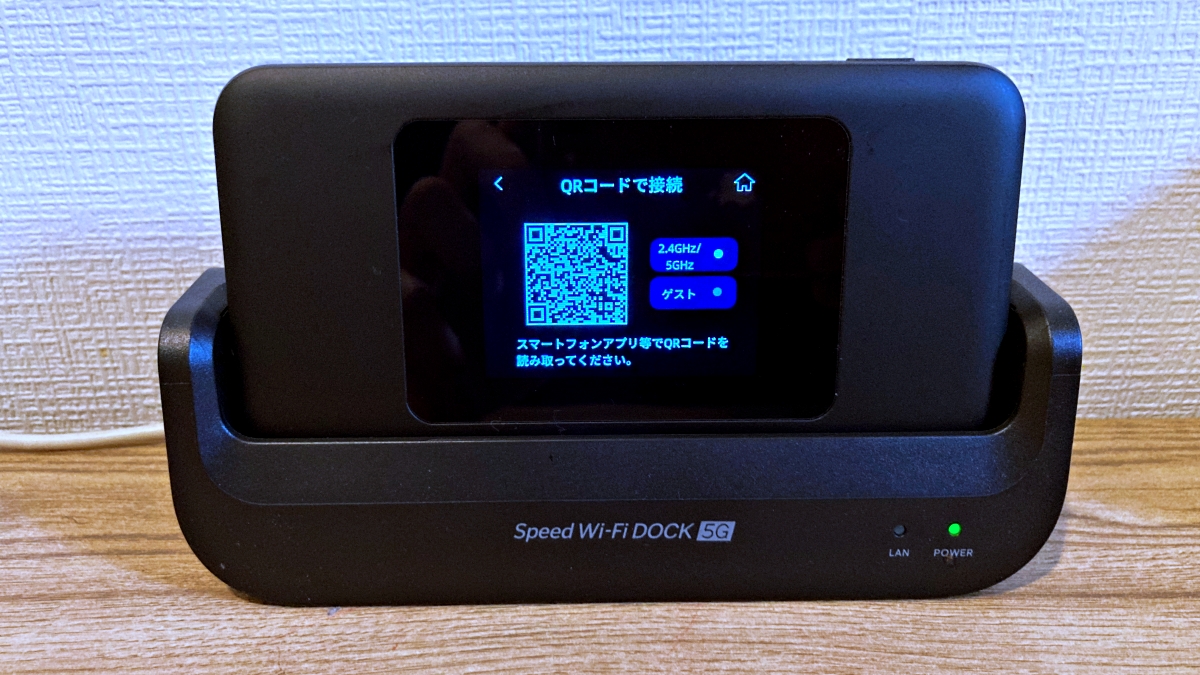
同梱されているドックに置くことで通信状態が安定します。
また、常時通電しているため充電切れのリスクを防ぐことができ、据え置き型のような使い方ができるようになります。
WiMAXアプリの利用方法は?
WiMAXでは、利用通信量の確認や電源のオン/オフ、各種設定などがアプリ上でできます。
機種によって利用できるアプリをまとめました。
| アプリ名 | 対応機種 | できること(一部抜粋) |
|---|---|---|
| NEC WiMAX +5G Tool |
|
|
| ZTELink JP |
|
|
| Speed Wi-Fi DOCK 5G Tool |
|
アプリの利用方法は以下の通りです。
| 手順 | 概要 |
|---|---|
| STEP.1 | 専用アプリをダウンロード |
| STEP.2 | ユーザーID/管理者パスワードを入力してログイン |
| STEP.3 | WiFi設定で端末のQRコードを読み取る |
管理者パスワード(WebPW)は、端末の底面に記載されています。
なお、Galaxy 5G Mobile Wi-Fi(ポケット型Wi-Fi)に対応するアプリはありません。






















